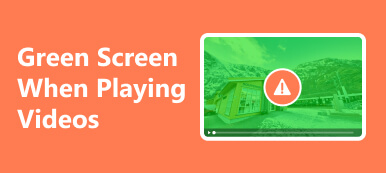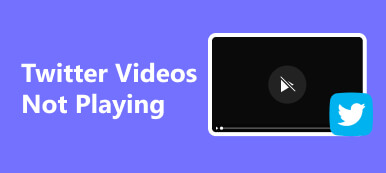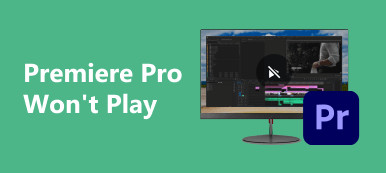遇到困难 视频无法在Chrome上播放 可能会令人沮丧,阻碍用户期望的无缝在线多媒体体验。 这项全面的探索深入研究了导致 Chrome 浏览器上视频播放问题的各种因素。 从过时的插件和不兼容的扩展到网络相关的问题,我们引导故障排除过程。 了解这些挑战对于寻求解决方案的用户非常重要,确保他们可以轻松地享受不间断的视频内容。 让我们揭开广泛使用的 Chrome 浏览器上视频无法播放的根本原因和有效解决方案。
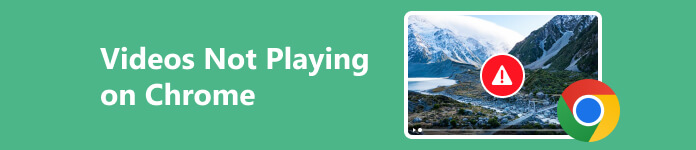
第 1 部分. 修复 Chrome 上视频无法播放的 7 个解决方案
1. 清除浏览数据
清除 cookie 和缓存有助于消除在 Chrome 上播放视频时可能导致冲突的存储数据。 它确保浏览器重新开始,解决与过时或损坏数据相关的潜在问题。 这种简单而有效的解决方案通常可以增强整体浏览体验,使 Chrome 浏览器上的视频流更加流畅。
首先,点击 Chrome 浏览器右上角的三个点图标。 选择 个人设置 从下拉菜单中。 在设置选项中,单击 隐私和安全.
在隐私和安全下,选择 清除浏览数据。 选择清除数据的时间范围,例如 最后24小时 or 所有时间.
然后,勾选旁边的框 Cookie和其他网站数据 和 缓存的图像和文件 选项。 然后,点击 清除日期 按钮来启动该过程。 关闭并重新打开 Chrome 以应用更改。

2. 重新启动 Chrome 浏览器
解决视频无法在 Chrome 中播放的另一个解决方案是通过重新启动过程。 当视频拒绝播放时,重新启动 Chrome 是一种快速有效的补救措施。 故障和临时问题通常可以通过关闭并重新打开浏览器来解决。 此操作会刷新浏览器会话、清除所有残留错误并重新建立连接。 要重新启动,请关闭所有 Chrome 窗口,稍等片刻,然后重新启动浏览器。 这种简单的解决方案可以缓解播放问题,使用户能够无缝地欣赏自己喜欢的视频,而不会因在 Chrome 浏览器上遇到播放问题而感到沮丧。
3.禁用硬件加速
如果您在 Chrome 上遇到视频播放错误,禁用硬件加速是可行的。 旨在增强性能的硬件加速有时可能会与某些图形驱动程序或配置发生冲突,从而导致播放故障。 要关闭此功能,请通过单击右上角的垂直省略号 (⋮) 转到 Chrome 的设置,然后选择 个人设置,然后导航至 系统。 然后,关闭 使用硬件加速 当可用选项时。 应用这些更改后,重新启动 铬。 禁用硬件加速可以解决兼容性问题,确保 Chrome 上的视频播放更流畅。
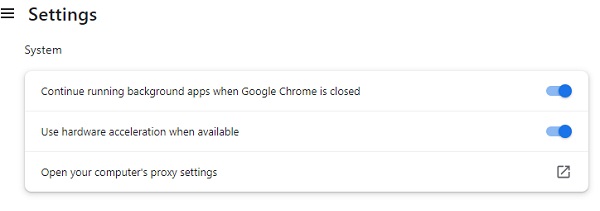
4.禁用Chrome扩展程序
Google Chrome 中存在冲突或过时的扩展程序可能会中断视频播放。 要排除故障,请通过单击拼图图标菜单并选择暂时关闭所有扩展 管理扩展。 在 扩展 选项卡,使用蓝色开关关闭每个分机。 重新启动 Chrome 后,评估视频播放是否没有问题。 如果成功,请一一启用扩展以找出有问题的扩展。 这种系统方法可让您查明导致问题的特定扩展程序,并确保 Chrome 上的视频体验更加流畅。
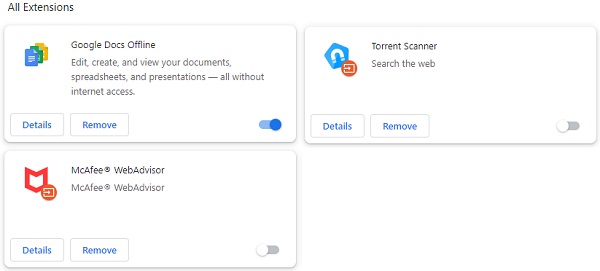
5.启用JavaScript
启用 JavaScript 对于渲染动态内容(包括视频)至关重要。 通过确保 Chrome 设置中允许 JavaScript,您可以解决视频播放的潜在障碍并享受更流畅的在线多媒体体验。 以下是使用此解决方案修复 YouTube 视频无法在 Chrome 上播放的方法:
移至 Chrome 右上角的三点部分。 之后,从下拉菜单中选择“设置”。 然后,点击 隐私和安全.
在此部分下,找到并选择 网站设定。 寻找 JavaScript的 并确保它被允许或启用。 完成后,重新启动 Chrome 并播放视频。
如果特定网站仍然遇到问题,请检查它们是否列在下面 内容 和 JavaScript的。 稍后,点击管理例外并相应地调整设置。 关闭并重新打开 Chrome 以应用更改。
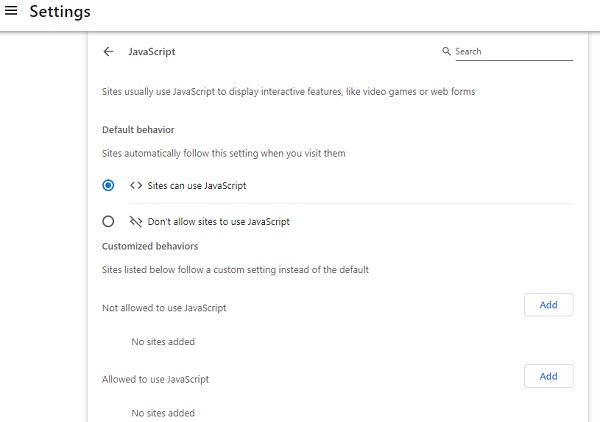
6. 重新启动计算机
当遇到 Google Chrome 拒绝播放视频的令人沮丧的问题时,重新启动计算机可能是一个非常有效的解决方案。 这种简单而强大的操作有助于清除临时故障、释放系统资源并刷新浏览器。 关闭所有应用程序并重新启动计算机可确保 Chrome 恢复正常,通常可以解决阻碍视频播放的根本问题。 这种简单的方法是故障排除的首选步骤,事实证明有助于为流行浏览器上的无缝视频流创建稳定的环境。
7. 检查视频属性
视频可能会出现损坏或损坏,从而导致 Chrome 上出现播放问题。 不完整的上传通常会导致播放中断,这通常是由于上传过程中的错误造成的。 要解决此问题,请考虑重新启动您的 Chrome 浏览器。 或者,通过再次尝试上传来修复视频。 该方法可以纠正上传错误,保证更流畅的播放体验。 无论是初始上传过程中的故障还是视频文件损坏,这些故障排除步骤都提供了实用的解决方案来恢复 Chrome 浏览器上的无缝视频播放。
进一步阅读:第 2 部分:额外提示:用于取消播放视频的视频修复工具
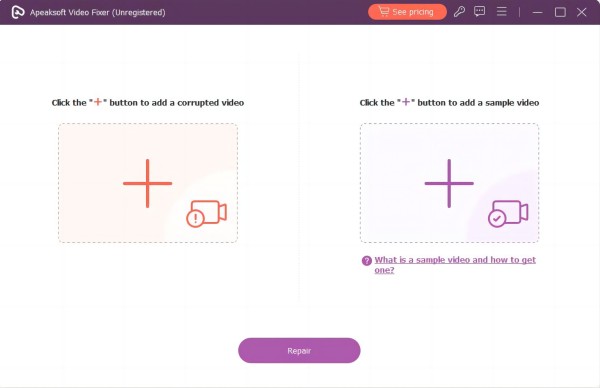
如果上述解决方案无法解决您的视频问题,您可以使用以下方法下载并修复视频 Apeaksoft 视频修复器。 此应用程序可以快速修复损坏的视频或无法在 Chrome 中运行的视频,使其可以在 Chrome、Safari、Firefox、Edge 等网络浏览器上播放。 此外,该软件可以可靠地恢复 MP4、3GG 和 MOV 视频,使它们可以毫无问题地播放。 此外,该工具利用人工智能技术使修复过程更加无缝,成功率很高。 这是增强视频观看体验的终极解决方案。

4,000,000+ 下载
第 3 部分:有关 Chrome 上无法播放视频的常见问题解答
为什么 Chrome 播放视频时会变黑?
此问题可能是由于过时的图形驱动程序、扩展冲突或硬件加速问题造成的。 更新驱动程序、禁用扩展程序或调整 Chrome 中的硬件加速设置通常可以解决该问题。
Chrome 中的视频设置在哪里?
单击右上角的三个点图标,选择 Chrome 中的视频设置 个人设置,然后移动到 隐私和安全。 在站点设置下,找到 附加内容设置,您可以在其中调整各种与视频相关的首选项。
Chrome 可以控制播放速度吗?
是的你可以。 在播放过程中右键单击视频,然后在上下文菜单中选择 播放速度。 根据您的喜好调整速度。
如何解决 Chrome 中视频播放断断续续的问题?
视频播放断断续续可能是由于硬件加速问题或过时的图形驱动程序造成的。 尝试在 Chrome 设置中禁用硬件加速或更新图形驱动程序以提高视频流畅度。
为什么嵌入视频无法在 Chrome 中播放?
嵌入式视频无法播放的问题可能是由过时的 Chrome 版本或冲突的插件引起的。 将您的 Chrome 浏览器更新到最新版本,并通过转至检查是否存在矛盾的插件 铬://扩展/ 并将它们一一禁用。
结论
克服挑战 Google Chrome 无法播放视频 可以通过本指南中提出的多种解决方案来实现。 解决硬件加速或浏览器设置等问题,您现在可以拥有一个全面的工具包来恢复无缝视频播放。 此外,奖励提示专注于修复损坏的视频,增强了整体故障排除体验。 通过实施这些实用步骤,您可以分析 Chrome 上视频播放问题的复杂性,确保在数字领域提供更愉快、不间断的多媒体体验。 采用这些解决方案,让您能够在 Chrome 浏览器上欣赏在线视频。



 iPhone数据恢复
iPhone数据恢复 iOS系统恢复
iOS系统恢复 iOS数据备份和还原
iOS数据备份和还原 iOS录屏大师
iOS录屏大师 MobieTrans
MobieTrans iPhone转移
iPhone转移 iPhone橡皮擦
iPhone橡皮擦 WhatsApp转移
WhatsApp转移 iOS解锁
iOS解锁 免费HEIC转换器
免费HEIC转换器 iPhone 位置转换器
iPhone 位置转换器 Android数据恢复
Android数据恢复 损坏Android数据提取
损坏Android数据提取 Android数据备份和还原
Android数据备份和还原 手机转移
手机转移 数据恢复工具
数据恢复工具 蓝光播放器
蓝光播放器 Mac清洁卫士
Mac清洁卫士 DVD刻录
DVD刻录 PDF 转换
PDF 转换 Windows密码重置
Windows密码重置 手机镜
手机镜 视频转换器旗舰版
视频转换器旗舰版 视频编辑
视频编辑 屏幕录影大师
屏幕录影大师 PPT到视频转换器
PPT到视频转换器 幻灯片制作
幻灯片制作 免费视频转换器
免费视频转换器 免费屏幕录像机
免费屏幕录像机 免费HEIC转换器
免费HEIC转换器 免费视频压缩器
免费视频压缩器 免费的PDF压缩器
免费的PDF压缩器 免费音频转换器
免费音频转换器 免费录音机
免费录音机 免费视频木工
免费视频木工 免费图像压缩器
免费图像压缩器 免费背景橡皮擦
免费背景橡皮擦 免费图像升频器
免费图像升频器 免费水印去除剂
免费水印去除剂 iPhone屏幕锁
iPhone屏幕锁 拼图魔方
拼图魔方